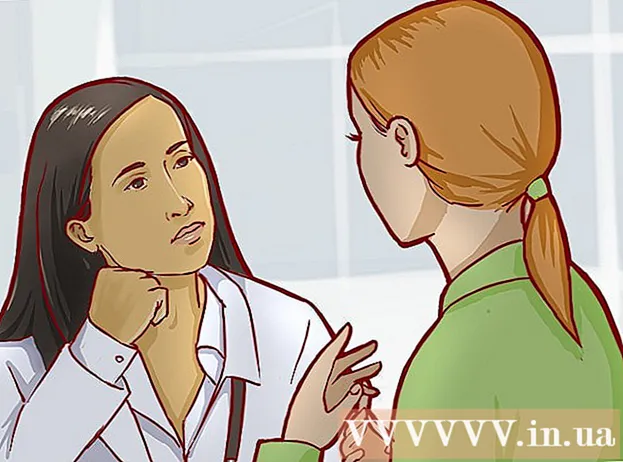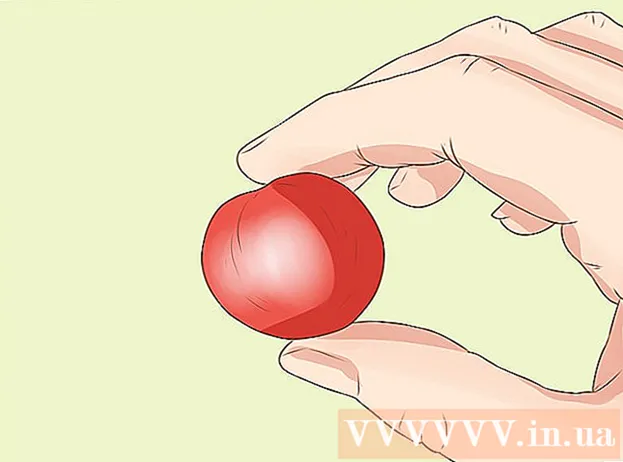Autor:
Sara Rhodes
Dátum Stvorenia:
16 Február 2021
Dátum Aktualizácie:
1 V Júli 2024

Obsah
- Kroky
- Časť 1 z 3: Príprava na citovanie zdrojov
- Časť 2 z 3: Odkazovanie na zdroj pri písaní práce
- Časť 3 z 3: Vytvorenie stránky s citovanými dielami
- Budete potrebovať
Program Microsoft Word má množstvo automatizačných funkcií, ktoré uľahčujú písanie správ a iných vzdelávacích úloh a výskumných prác. Jednou z najužitočnejších z týchto funkcií je udržiavanie zoznamu zdrojov a odkazov. Naučením sa zadávať zdroje môžete na konci práce automaticky vytvoriť zoznam citovaných zdrojov.
Kroky
Časť 1 z 3: Príprava na citovanie zdrojov
 1 Overte si u svojho nadriadeného, akým štýlom uprednostňuje citované zdroje. Najbežnejšími štýlmi sú štýly American Psychological Association (APA), Modern Language Association (MLA) a štýly Turabian a Chicago.
1 Overte si u svojho nadriadeného, akým štýlom uprednostňuje citované zdroje. Najbežnejšími štýlmi sú štýly American Psychological Association (APA), Modern Language Association (MLA) a štýly Turabian a Chicago.  2 Zhromaždite dôležité informácie o všetkých svojich zdrojoch. To zahŕňa informácie o autoroch, názvy diel, čísla strán, vydavateľov, vydanie, miesto vydania, dátum vydania a čas prístupu.
2 Zhromaždite dôležité informácie o všetkých svojich zdrojoch. To zahŕňa informácie o autoroch, názvy diel, čísla strán, vydavateľov, vydanie, miesto vydania, dátum vydania a čas prístupu.  3 Skontrolujte verziu programu Microsoft Word, ktorú používate. V každej verzii je časť pre vkladanie odkazov na zdroje umiestnená na inom mieste. Vo väčšine verzií sa nachádza na karte Referencie v časti Prvky dokumentu alebo Nastavenia dokumentu.
3 Skontrolujte verziu programu Microsoft Word, ktorú používate. V každej verzii je časť pre vkladanie odkazov na zdroje umiestnená na inom mieste. Vo väčšine verzií sa nachádza na karte Referencie v časti Prvky dokumentu alebo Nastavenia dokumentu.  4 Na karte Referencie v skupine Referencie a bibliografia kliknite na šípku vedľa položky Štýl. V rozbaľovacom zozname vyberte štýl, napríklad „MLA“.
4 Na karte Referencie v skupine Referencie a bibliografia kliknite na šípku vedľa položky Štýl. V rozbaľovacom zozname vyberte štýl, napríklad „MLA“.
Časť 2 z 3: Odkazovanie na zdroj pri písaní práce
 1 Do dokumentu programu Word zadajte informácie, s ktorými chcete prepojiť. Keď ste pripravení uviesť zdroj, umiestnite kurzor na koniec vety.
1 Do dokumentu programu Word zadajte informácie, s ktorými chcete prepojiť. Keď ste pripravení uviesť zdroj, umiestnite kurzor na koniec vety.  2 Vráťte sa na kartu Odkazy v hornej časti stránky. Kliknutím na položku Spravovať zdroje a znamienkom plus v dialógovom okne Odkazy pridajte nový zdroj. Ak používate staršiu verziu programu Word ako 2011, budete musieť kliknúť na „Vložiť odkaz“ a vybrať „Pridať nový zdroj“
2 Vráťte sa na kartu Odkazy v hornej časti stránky. Kliknutím na položku Spravovať zdroje a znamienkom plus v dialógovom okne Odkazy pridajte nový zdroj. Ak používate staršiu verziu programu Word ako 2011, budete musieť kliknúť na „Vložiť odkaz“ a vybrať „Pridať nový zdroj“  3 Vyplňte všetky polia v dialógovom okne Vytvoriť zdroj. Polia odporúčané pre zvolený štýl rozloženia sú označené hviezdičkou.
3 Vyplňte všetky polia v dialógovom okne Vytvoriť zdroj. Polia odporúčané pre zvolený štýl rozloženia sú označené hviezdičkou.  4 Po dokončení kliknite na „Ok“. Zdroj je pridaný do Zoznamu zdrojov.
4 Po dokončení kliknite na „Ok“. Zdroj je pridaný do Zoznamu zdrojov.  5 Prístup k zoznamu zdrojov, ak budete pokračovať vo uvádzaní zdroja vo svojej práci. Kedykoľvek chcete zadať zdroj určitých informácií, môžete si vybrať zo zoznamu zdrojov alebo do zoznamu pridať nový zdroj. Kliknutím na „Zmeniť odkaz“ použijete ten istý zdroj, ale zmeníte číslo stránky.
5 Prístup k zoznamu zdrojov, ak budete pokračovať vo uvádzaní zdroja vo svojej práci. Kedykoľvek chcete zadať zdroj určitých informácií, môžete si vybrať zo zoznamu zdrojov alebo do zoznamu pridať nový zdroj. Kliknutím na „Zmeniť odkaz“ použijete ten istý zdroj, ale zmeníte číslo stránky.  6 Po dokončení pridajte všetky citované zdroje do zoznamu. Alternatívne môžete použiť poznámky Vložiť poznámku pod čiarou alebo Vložiť poznámku na karte Referencie na pridanie poznámok na každú stránku.
6 Po dokončení pridajte všetky citované zdroje do zoznamu. Alternatívne môžete použiť poznámky Vložiť poznámku pod čiarou alebo Vložiť poznámku na karte Referencie na pridanie poznámok na každú stránku.
Časť 3 z 3: Vytvorenie stránky s citovanými dielami
 1 Keď dokončíte prácu, kliknite na tlačidlo „Referencie“. Vyberte si medzi „Referenciami“ a „Citované diela“. Váš inštruktor by mal uviesť, aký druh zoznamu zahrnúť.
1 Keď dokončíte prácu, kliknite na tlačidlo „Referencie“. Vyberte si medzi „Referenciami“ a „Citované diela“. Váš inštruktor by mal uviesť, aký druh zoznamu zahrnúť.  2 Kliknite na tlačidlo Citované práce. Na konci vašej práce bude do listu pridaná bibliografia. Tento objekt sa líši od textu, skôr pripomína prácu a obrázky.
2 Kliknite na tlačidlo Citované práce. Na konci vašej práce bude do listu pridaná bibliografia. Tento objekt sa líši od textu, skôr pripomína prácu a obrázky.  3 Ak ste v dokumente zmenili zdroje, aktualizujte objekt citovaný v referenciách. Kliknite na šípku nadol vedľa slova „Referencie“. Vyberte položku „Aktualizovať referencie a bibliografiu“.
3 Ak ste v dokumente zmenili zdroje, aktualizujte objekt citovaný v referenciách. Kliknite na šípku nadol vedľa slova „Referencie“. Vyberte položku „Aktualizovať referencie a bibliografiu“.  4 Dokument často ukladajte.
4 Dokument často ukladajte.
Budete potrebovať
- Myš